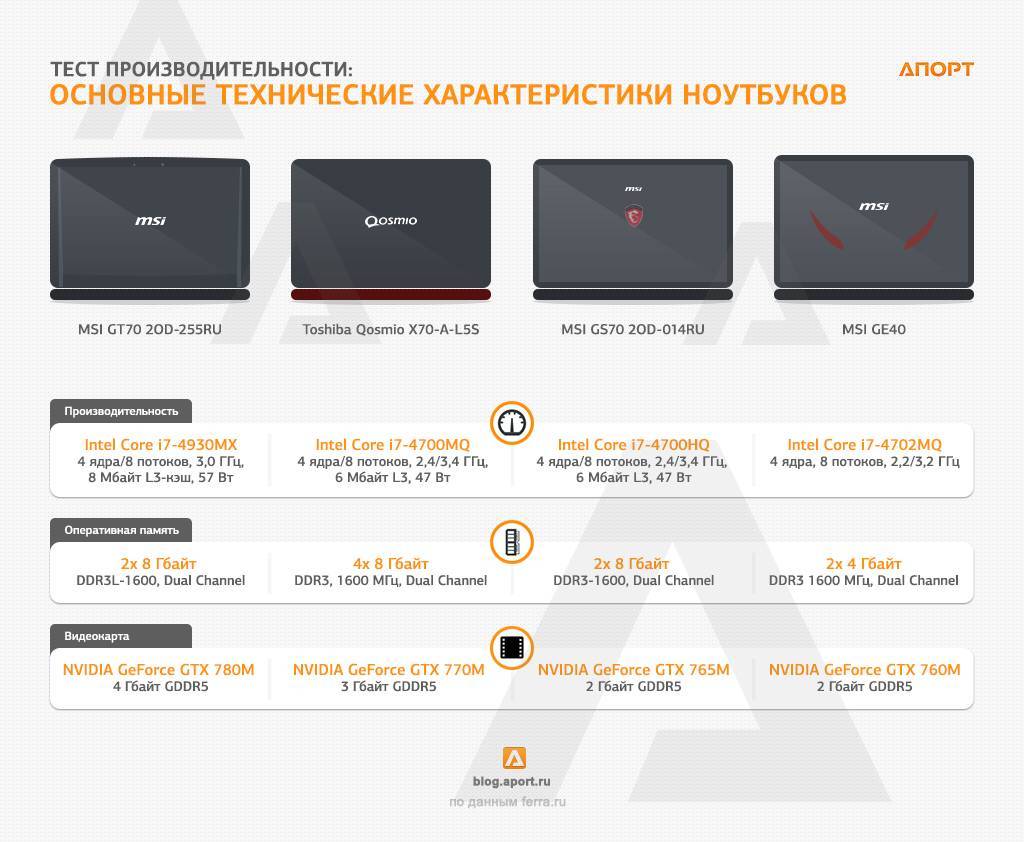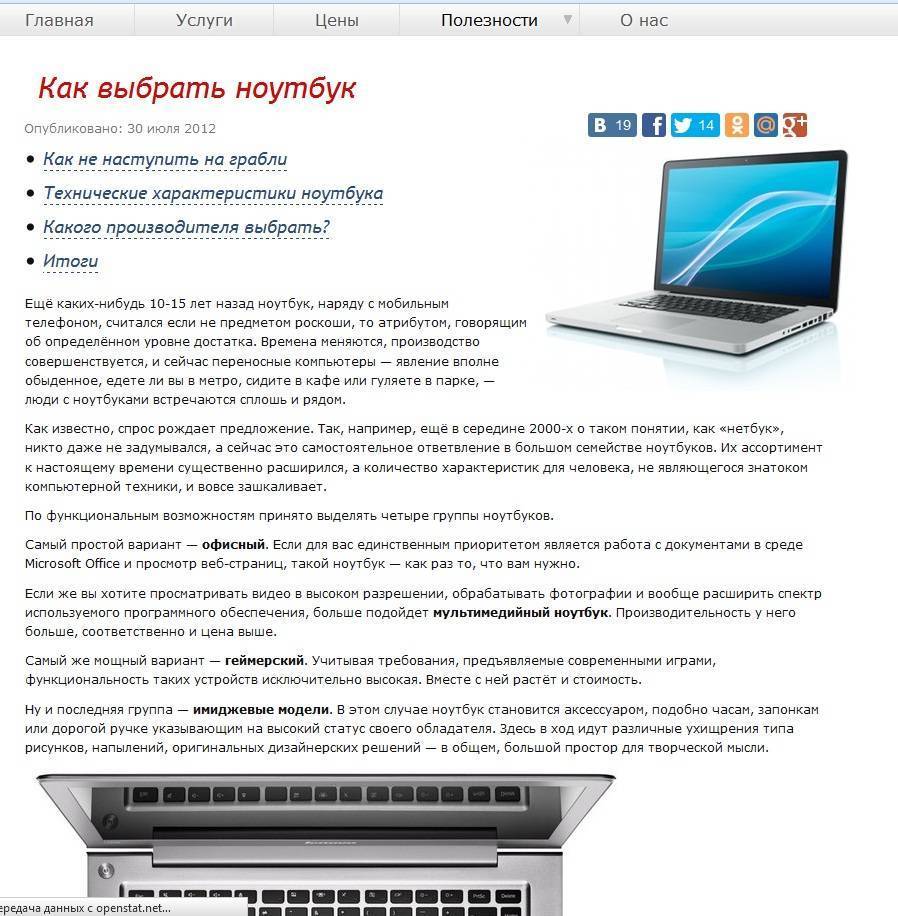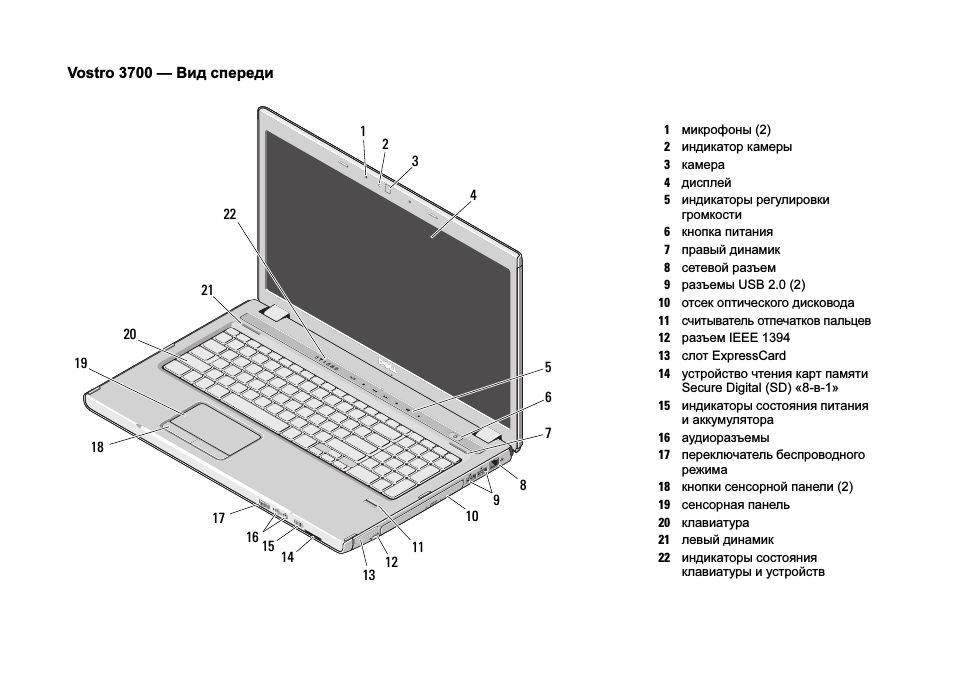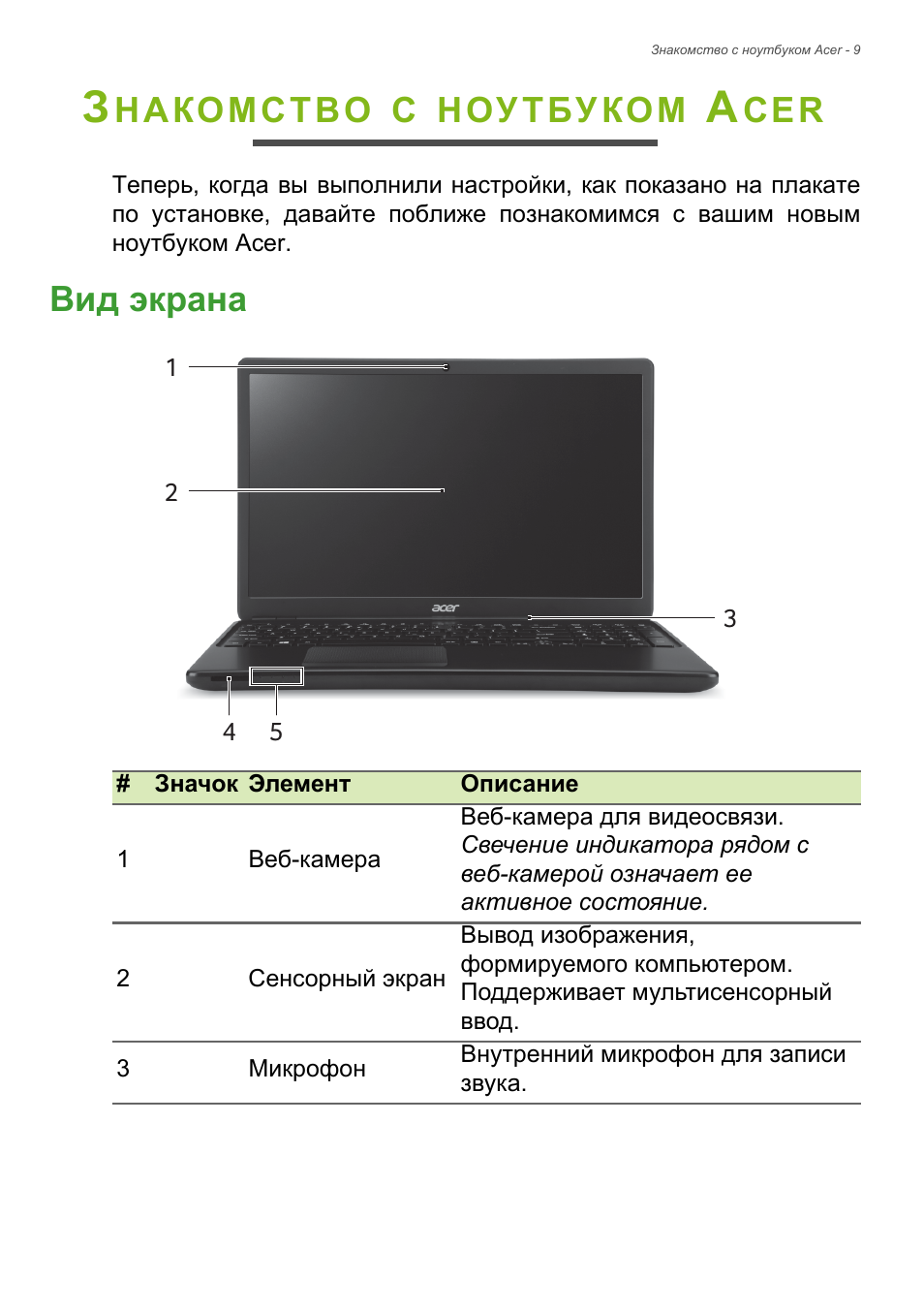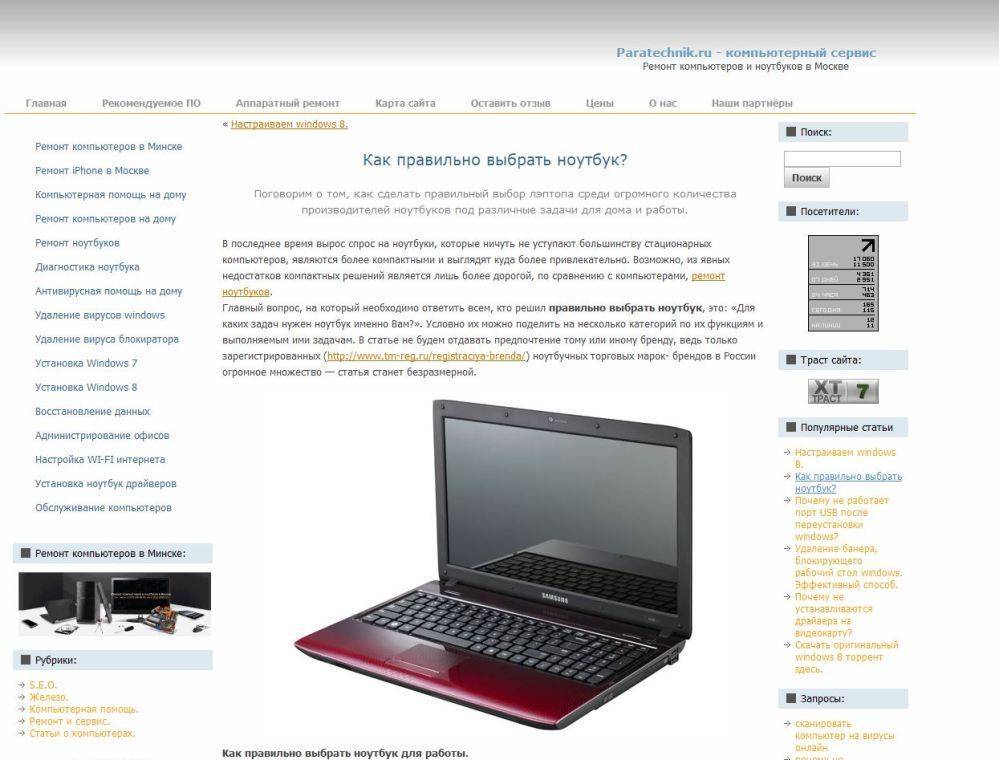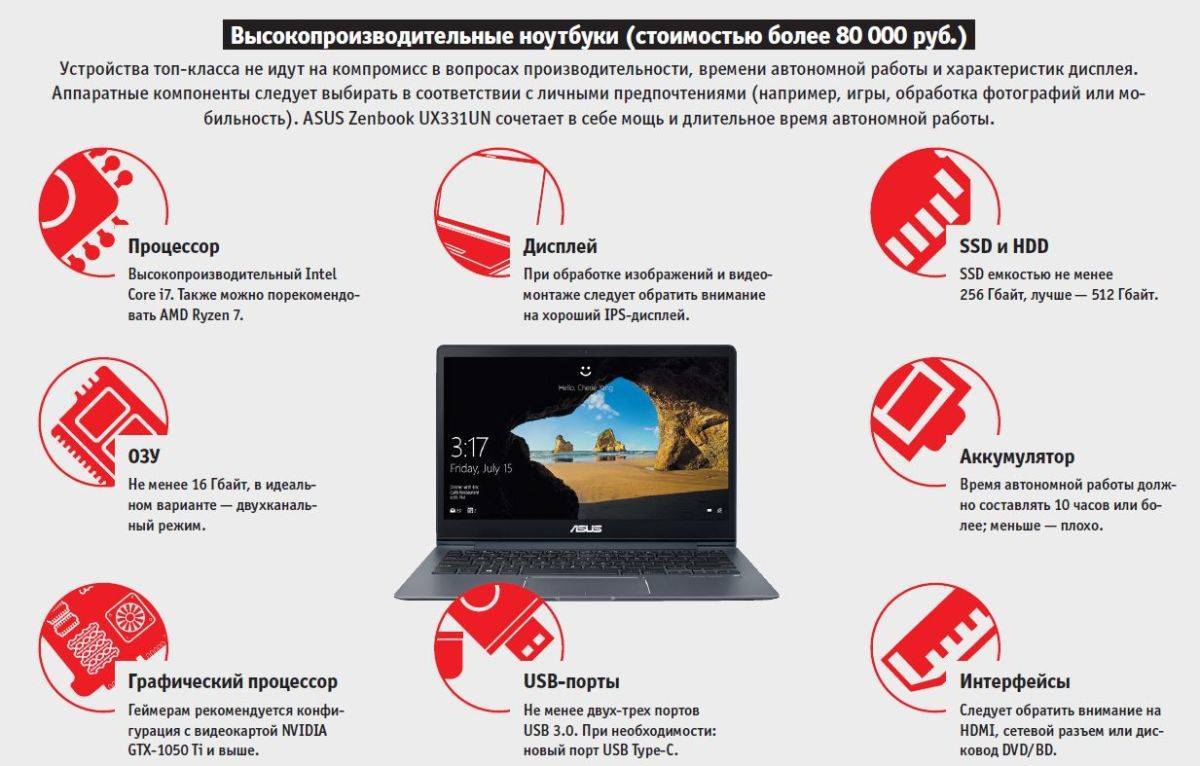Как выбрать ноутбук? Советы и подсказки перед покупкой ноутбука
- Определитесь, какой тип ноутбука вы планируете использовать
- Постепенно пройдитесь по нашему списку по пунктам и постарайтесь точно ответить, какой вариант вам больше всего подходит по каждому параметру.
- Не выбирайте самую дешевую модель в своей категории — сначала может показаться, что вы не видите использования отдельных функций, но как только вы начнете использовать ноутбук в полной мере, его потенциала может оказаться недостаточно для вас.
- Всегда выбирайте аксессуары у качественных поставщиков или официальных магазинов, покупать дешевые имитации категорически не рекомендуем.
- При выборе разрешения ноутбука ориентируйтесь на сочетание технических факторов и размера изображения.
- Если вы планируете часто путешествовать с ноутбуком и носить его с собой, выберите прочный алюминиевый корпус и качественный чехол для ноутбука или сумки.
Для чего вам нужен ноутбук
Перед тем как перебирать десятки моделей ноутбуков советую вам ТОЧНО определиться с желаемыми характеристиками вашего будущего «друга». Когда я покупал себе ноутбук, моей ошибкой было то, что я сам не знал, чего же я хочу. В итоге, когда было пересмотрено пару десятков моделей, появлялась ещё какая-нибудь желанная «фишка» и всё приходилось смотреть сначала. Советую сразу завести себе Excel-документ, в который будете вносить модель ноутбука и ставить галочки по каким параметрам он подходит. Сразу определитесь, что для вас лучше: ноутбук, планшет или нетбук.
Для примера я взял ноутбук Lenovo V580 стоимостью около 22000 рублей (в 2014 году :). Вообще, домой можно брать как обычный ноутбук, так и игровой с очень «интересным» ценником. В рамках же этой статьи рассмотрим обычные ноутбуки.
Итак, посмотрим какие характеристики нам показывает Яндекс.Маркет:
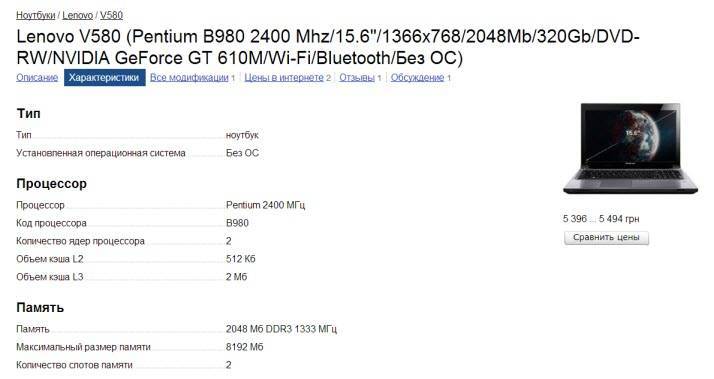
Сразу бросается в глаза длинная строчка непонятных букафф и цифр. Это основные характеристики, по которым можно сразу представить что за «фрукт» перед нами и решить стоит ли смотреть дальше. А дальше идёт расшифровка этих параметров. Ну что ж, посмотрим.
Ноутбук в дорогу
Планшетники, в основном, предназначены для развлечения в дороге. Например, скачивать и слушать музыку и фильмы, бродить в интернете. Модем 4G необходим в планшетнике. Недостатком планшетника является большой риск раздавить или разбить экран. Читать книги на планшетнике не очень удобно: на пляже не почитаешь (из-за солнца текста не видно), зарядки хватает значительно меньше, чем у электронной книги.
Планшетные компьютеры характеризуются слабым процессором. Но для работы в интернете и не нужно мощного процессора. Просмотр фильмов на планшетах – не самый лучший вариант из-за малого экрана, плохого звука. Однако сейчас появились планшеты с большим экраном.
Сейчас уже много компактных ноутбуков и ультрабуков с высокой автономностью. Это значит, что они могут работать 6-8 часов со средней нагрузкой. Причем ноутбуки оснащаются приличными процессорами и экраном, SSD. Например, Xiaomi MateBook D14.
Установленная операционная система
Обратите на этот пункт особое внимание, т.к. от него напрямую зависит цена и ваша головная боль в будущем
Ноутбуки поставляются с операционными системами Windows, Linux или DOS. Правда, есть ещё «макбуки», т.е. лэптопы от компании Apple с операционкой Mac OS, но я их не беру во внимание в рамках этой статьи. Чтобы купить MacBook нужно просто прийти в салон и выбрать модель, подходящую по размерам и цене.
Чтобы сэкономить смотрите на ноутбуки с бесплатными операционными системами Linux или DOS. Само по себе наличие этих ОС не значит что придётся работать именно с ними. Это «номинальные» системы, с которыми в реальности никто не работает. Вам придётся самим установить Windows на такой ноутбук или пригласить специалиста. Ничего сложного в установке Windows нет, и в этом можно убедиться, ознакомившись с моей статьёй.
Но, если вам дорого ваше время и не жалко дополнительных 50-100$, то берите модель с установленной операционной системой Windows 10. Но учтите, что при выходе новой версии Windows, её всё равно надо будет устанавливать вручную. По поводу выбора между Windows 7 и Windows 8/10 я скажу, что особой разницы нет. Семёрка и восьмёрка на данный момент ещё нормальные ОС, но десятая версия стремительными шагами набирает популярность, т. ч. «чему быть, того не миновать». Windows 10 заточена под планшетные компьютеры с сенсорным экраном, и многим это не нравится, но скоро все привыкнут)
Какие тесты ноутбука мне следует запустить?
Существует множество тестов, и некоторые из них популярнее других. В идеале вы хотите, чтобы тест был достаточно сложным, чтобы получить представление о производительности вашей системы при типичных нагрузках.
Тест не обязательно должен быть так называемым «испытанием на пытки», которое заставит вашу систему полностью выйти из строя. Это замечательно, если вы хотите проверить стабильность системы при разгоне, но для общей производительности системы в них нет необходимости.
Тесты, которые мы предлагаем ниже, широко используются, что упрощает поиск результатов в интернете для целей сравнения. Эти тесты также бесплатны, что делает их доступными для максимально широкой аудитории.
Для достижения наилучших результатов держите ноутбук подключенным к электросети на все время, кроме теста батареи. Вам также следует закрыть как можно больше фоновых процессов, чтобы увидеть, на что действительно способна ваша система. Также неплохо отключить Wi-Fi и Bluetooth, переведя ноутбук в режим полета и отключив интернет. Тем не менее, некоторые тесты (например, Geekbench 5) требуют активного подключения к интернету.
Почему нельзя посоветовать только один ноутбук
Трудно однозначно рекомендовать только один дешёвый ноутбук на Windows, потому что производители выпускают новые модели и прекращают производство каждую неделю и цены могут меняться в одночасье. Мы надеемся, что в тот момент, когда Вы читаете данную статью, выбранный нами ноутбук по-прежнему есть в продаже, но если нет – мы нашли несколько других недорогих ноутбуков на Windows, которые нам понравились
И поскольку мы не можем гарантировать, что эти конкретные модели всегда будут дешевыми (или в наличии), мы также собрали несколько советов о том, на что нужно обращать внимание при покупке
 Чтобы посоветовать вам хорошую модель, мы протестировали множество бюджетных ноутбуков.
Чтобы посоветовать вам хорошую модель, мы протестировали множество бюджетных ноутбуков.
Память нам тоже не помешает
Тут всё просто: чем больше, тем лучше! Для комфортной работа в системах Windows 7/8/10 требуется от 4Гб оперативной памяти. Можно работать и на двух, но я бы не стал этого делать Все современные ноутбуки оснащаются памятью типа DDR3/4, но работать она может на разных частотах, например на 1600 или 2133 МГц. Чем больше частота – тем лучше.
Обратите внимание на максимальный размер памяти и на количество слотов для модулей. Можно выбрать ноутбук с 2Гб или 4Гб оперативной памяти, а потом добавить сколько надо
Сама память стоит не много, но заменить или добавить планки памяти могут в сервисном центре за небольшое вознаграждение. Если собираетесь сделать это сами, то предупреждаю, что не каждый ноутбук позволяет легко добраться до слотов памяти! У одних просто снимается задняя крышка, а другие требуют серьёзной разборки, посему уточните этот нюанс заранее.
Как выбрать ноутбук: Особое внимание на видеокарту
В случае с параметрами при выборе ноутбука мы добираемся до успешного конца медленными шагами. Последний параметр, на котором нужно сосредоточиться, — это выбор правильной видеокарты. Графическая карта в устройстве отвечает за создание изображения, которое вы воспринимаете на своем дисплее. Вы можете выбрать один из двух типов видеокарт:
- Встроенная видеокарта: это подходящий вариант для нетребовательных пользователей, которые используют свой ноутбук в основном для повседневной работы и наслаждаются перерывом в виде просмотра видео здесь и там. Это абсолютная основа
- Выделенная видеокарта: это выбор, особенно для требовательных пользователей, которые во всех отношениях ожидают от своего ноутбука большего.
Действия, для которых выделенная видеокарта является лучшим вариантом:
- Играем в новые сложные компьютерные игры
- Виртуальная реальность
- Сложная работа с графикой
- Редактирование видео
- Редактируем фотографии с помощью сложных графических программ
Определяемся с дизайном и качеством корпуса ноутбука

Ноутбук, как и любая другая вещь, в первую очередь, должен нравиться его хозяину. Как известно, «на вкус и цвет товарищей нет», но нужно понимать, что, если вы выберете устройство, которое не нравится вам визуально, после его покупки что-либо изменить будет очень тяжело.
Если выбор дизайна дается вам тяжело, вспомните, что строгие и лаконичные ноутбуки всегда были, и продолжают оставаться в моде.
Теперь перейдем к качеству корпуса. Корпус большинства недорогих ноутбуков сделан из пластика, причём — не всегда качественного пластика. Чтобы придать ноутбуку более дорогой вид, пластик часто перекрашивают «под алюминий», хотя разница между ними очень заметна, так как металлический ноутбук в выключенном состоянии почти всегда холодный на ощупь. Ноутбуки, корпус которых выполнен из алюминия, более устойчивы к царапинам и механическому износу поверхностей. Да и вид металлические лэптопы имеют гораздо более солидный и дорогой.
Как расшифровать короткое описание ноутбука?
Давайте теперь я покажу, как расшифровывается короткое описание ноутбука, например:
15.6″ (1366×768) HD LED, глянцевый/Intel Core i3-3110M (2.4 ГГц)/RAM 4 ГБ/HDD 500 ГБ/nVidia GeForce GT 720M, 2 ГБ/DVD Super Multi/LAN/Wi-Fi/Bluetooth/веб-камера/DOS/2,3 кг/серебристый
Из этого следует:
15.6″ (1366×768) HD LED, глянцевый – дисплей
Intel Core i3-3110M (2.4 ГГц) – процессор
RAM 4 ГБ – оперативная память
HDD 500 ГБ – жесткий диск
nVidia GeForce GT 720M, 2 ГБ – видеокарта
DVD Super Multi – оптический привод
LAN – разъем под локальную сеть или для подключения Интернета
Wi-Fi – модуль беспроводных сетей
Bluetooth – модуль Bluetooth
веб-камера
DOS – отсутсвие операционной системы Windows
2,3 кг – вес ноутбука
Серебристый — цвет
Связь с внешним миром и подключаемые устройства
Выбирая себе ноутбук стоит удостовериться, что в наличии есть все необходимые средства связи и входы/выходы для внешних устройств.
Сеть и Wi-Fi
Сетевая карта для подключения к проводной сети есть у всех ноутбуков, обычно стандарта Gigabit LAN со скоростью подключения до 1000Мб/с. Интерфейсом для подключения по Wi-Fi сегодня также оборудуются все модели, но тут есть она заковырка.
Не попадитесь на устаревшие модели, в которых установлен Wi-Fi адаптер стандарта Wi-Fi 802.11n. Вам нужен более новый Wi-Fi 802.11ac, потому что им поддерживается бОльшая скорость, лучшая стабильность работы, бОльшее покрытие сигнала. Нет. в стандарте «n» нет ничего плохого, это хорошие адаптеры, и дома вы вряд ли заметите разницу. Но зачем выбирать адаптер «n», если повсеместно есть «ac»?
И если уж попадётся хороший ноутбук, но с 802.11n, то обратите внимание, что некоторые сетевые модули Wi-Fi поддерживают скорость только до 65-72Мбит/с, а не 150-300Мб/с. Причём это никак не сказывается на цене, просто такие модули и всё
Предположительно, максимальная скорость зашита в параметрах модуля и не является аппаратным ограничением. Замечена такая «фишка» у модулей Broadcom.
Дальше идёт Bluetooth, он есть почти на всех ноутбуках. Бывает, что модуль BT заявлен в характеристиках, а на деле его не оказывается! Но это скорее исключение, чем правило. Bluetooth нужен для беспроводного соединения между вашим телефоном и ноутбуком, а также для подключения беспроводных гарнитур и колонок.
USB и видео
В современных ноутбуках устанавливают разъёмы USB 3.0 и 2.0. В отличии от более распространённой версии USB 2.0, «тройка» на порядок побыстрее, но чтобы воспользоваться всеми прелестями быстрой передачи данных понадобится такое же скоростное, и недешёвое, устройство! Поэтому не стоит гнаться за наличием большого количества портов USB 3.0.
Важнее общее кол-во портов USB. Оптимальным можно считать 3-4 юсб-порта. К одному, к примеру, подключается радио-модуль беспроводной мышки, в другой флешка, в третий USB-гарнитура, в четвёртый принтер, ну и т.д. При нехватке портов можно будет докупить USB-хаб (разветвитель).
Выход VGA (D-Sub) и HDMI имеется на всех ноутбуках и позволяет подключить ЖК-телевизор или внешний монитор. Учтите, что ноутбуки широкоформатные, и подключаемый внешний монитор должен быть широкоформатным. Но это в случае дублирования изображения экрана ноутбука. А если его использовать как дополнительный, расширяющий рабочий стол, то всё равно какой, главное чтобы удобно было.
Аудио
А вот и следующая «фишка». Это увлечение производителей устанавливать совмещённый выход на наушники с микрофонным входом! Ну блин, просто слов нет, оптимизировали! Сэкономили три копейки, а люди ходят, мучаются, переходники по 10 долларов покупают чтобы подключить к такому чуду микрофон, а он всё равно не работает, потому что стандарты у всех разные Смотрите сразу, что если нужно подключать внешний микрофон или гарнитуру с раздельными джеками, то выбирайте ноутбук с раздельными входом и выходом.
Совмещённый вход/выход (слева) и раздельные (справа)
Совмещённый вход позволяет подключать гарнитуру с четрырёхконтактным штекером, но не каждая ещё будет работать. Остаётся покупать внешнее USB-звуковое устройство или недешёвую USB-гарнитуру. Понимаю, сделали бы совмещённый вход/выход из расчёта, что можно пользоваться встроенным в ноутбук микрофоном, но так и его умудряются сделать такого низкого качества и тихий, что он становится почти бесполезен!
Про качество звука интересоваться не стоит, оно примерно одинаково среднее на дешёвых и догогих моделях. Однако, в лэптопах качества выше среднего и игровых, может быть хороший выход под наушники
Также обратите внимание на наличие цифрового S/PDIF выхода, если вы в нём нуждаетесь. Касательно встроенных динамиков, они могут быть как очень отвратного качества, так и более менее нормальные. К сожалению, из характеристик об этом не узнаешь
Зато можно узнать насколько качественная веб-камера. Самые низкокачественные камеры идут с разрешением 0,3МП. Хорошие имеют 1,3 или 2 млн пикселей (может быть написано 720p).
У всех ноутбуков присутствует слот для карт памяти
Просто обратите внимание, чтобы он читал все необходимые, редкие форматы, с которыми вы работаете. Слот для карт памяти может быть открытым или идти с заглушкой
Основные типы ноутбуков
Перед покупкой поразмышляйте о том, какой размер ноутбука вам лучше выбрать, какой вариант предпочтительнее для учёбы и работы. Существует три основные типы ноутбуков по их размеру и весу – нетбук, универсальный ноутбук и дескноут. Хотя все они относятся к портативным компьютерам, габариты оказывают влияние на их функции, которые могут решить ваш выбор.
Ноутбук с диагональю экрана 13 — 17 дюймов, имеет средний вес и такой же тонкий, но оснащен большим объемом ОЗУ. Определитесь, какой мощности вы ищете ноутбук, его объем оперативной памяти и размера экрана. Среди них можно встретить модели с хорошим функционалом по недорогой цене.
Дескноут имеет диагональ экрана от 17 дюймов. Он массивнее, обладает хорошим функционалом и, как правило, стоит на столе вместо того, чтобы постоянно брать его с собой. Но всё же это мобильный компьютер и его вес для некоторых пользователей не является большой проблемой.
Как выбрать ноутбук?: Процессор
Процессор — это сердце каждого ноутбука, и именно из его параметров выводится разделение ноутбуков в нашем предыдущем пункте. Ноутбуки используют процессор, например, для тяжелой работы или во время игр
В случае с процессором стоит обратить внимание на два параметра:
- Количество ядер — опять же, мы сосредоточимся на играх и тяжелой работе: в обоих случаях необходимо выбрать как минимум 4-ядерный процессор, то есть Intel Core i5 или Core i7. Intel Pentium и Celeron — подходящий вариант для ноутбуков, от которых вы не ожидаете высокой производительности, и предназначены в первую очередь для повседневного использования на работе и в школе.
- Частота — упрощение, можно сказать, что чем выше частота процессора, тем быстрее сам процессор : однако эта информация действительно касается только самого процессора и часто ошибочно интерпретируется как скорость всего устройства.
Операционные системы
Какую лучше выбрать операционную систему, решение за вами, а чтобы вам было легче определится с выбором приведем несколько советов.
ОС Linux. При покупке на некоторых новых ноутбуках система Linux уже предустановлена. Не спешите менять её на Windows, сначала ознакомтесь с ней, может она лучше будет соответствовать вашим требованиям. Операционная система Linux предлагается в свободном доступе, как и сотни программ и приложений с ней. С помощью приложения WINE можно работать с программами Windows в системе Linux. Приложение позволяет запускать программы, так же, как в Windows. Linux практически не подвержена угрозам со стороны вирусов. Это идеальный выбор для детей, потому что за неё не нужно платить, программы предлагаются в свободном доступе и практически не подвержена вирусным атакам. Версия Linux Mint выглядит и работает как Windows, а самой популярной является версия Ubuntu.
Mac OS бывает стоить больше, чем сам ноутбук, на котором она установлена. Её самый большой минус, это цена. Тем не менее, она идеально подходит для iPhone, iPods и iPad. Эта система относительно проста в использовании, получила много положительных отзывов, а также менее подвержена к вирусным угрозам. Также есть возможность запускать некоторые программы Windows через эмуляторы.
Предмет желания — лэптоп
Допустим, вы всё-таки осознали, что неограниченность наших желаний и требовательность обстоятельств настоящего, взывают к благонадёжному, а главное — эффективному помощнику. Стационарный компьютер не может удовлетворять потребностей сегодняшнего времени, так как подобные устройства лишены компактности и автономии. Вследствие чего вопрос «как выбрать ноутбук?» в своём решении прежде всего должен отвечать требованиям наивысшего комфорта.
Безусловно, качество изделия выступает основополагающим моментом при дальнейшем использовании приобретенного девайса. Всеобще известное имя (бренд), «авторитетно» размещенное на панели портативного ПК, не всегда соответствует истинности многоголосной рекламы: «Наша продукция — именно то, в чем вы нуждаетесь!»
Хитроумные маркетинговые приемы иногда просто нейтрализуют покупательскую свободу выбора… Исключительно по вышеуказанной причине даже продвинутые пользователи оказываются в положении «сказочного богатыря», иносказательно лицезреющего краеугольный камень-проблему «по каким параметрам выбрать ноутбук?»
Жесткий диск и SSD-накопитель

В современных ноутбуках редко используются жесткие диски объемом менее 500 Гб. Этого более, чем достаточно (если только вы не собираетесь хранить на своем ноутбуке огромный архив фильмов в HD-качестве). В наше время нет смысла хранить музыку, фильмы и другой контент на жестком диске, поскольку в каждом доме и на каждой работе есть интернет. Вы всегда можете скачать то, что вас интересует, и не «захламлять» память ноутбука.

В современных ультрабуках и дорогих ноутбуках часто устанавливаются SSD-накопители, имеющие более высокую скорость записи и считывания, благодаря чему операционная система загружается всего за несколько секунд, а ноутбук работает гораздо быстрее.
Аккумулятор

Время автономной работы ноутбука напрямую зависит от емкости его аккумулятора. Чем более объемная батарея и менее мощные процессор и видеокарта установлены в ноутбуке — тем дольше он сможет «продержаться».
На самых минимальных настройках яркости экрана, и с минимальными нагрузками, бюджетные ультрабуки и недорогие ноутбуки обычно способны проработать от аккумулятора до 6 часов, универсальные ноутбуки — до 8 часов, а мощные игровые ноутбуки — максимум 4 часа. Стоит также учитывать, что при большой нагрузке время автономной работы ноутбуков уменьшается в несколько раз.
Если говорить о надежности аккумуляторов, по статистике, быстрее всего входят из строя батареи в ноутбуках Acer. В последних моделях ноутбуков Asus используется технология, значительно продлевающая жизнь их аккумуляторов, однако больше всего срок их службы будет зависеть от условий использования. Учитывайте, что срок жизни батарей сильно уменьшается от того, что ноутбук находится продолжительное время в разряженном состоянии.
Важно
Помните, что если лэптоп вас устраивает, например, дизайном, видеокартой, процессором, дисплеем и аккумулятором, но при этом «хромает» в количестве оперативной памяти, и жёстком диске – то всегда можно докупить тот же SSD и ещё одну «планку» оперативной памяти. Да, это дополнительные расходы, но в то же время вы получаете максимально сбалансированный и оптимизированный непосредственно под ваши сценарии использования лэптоп.
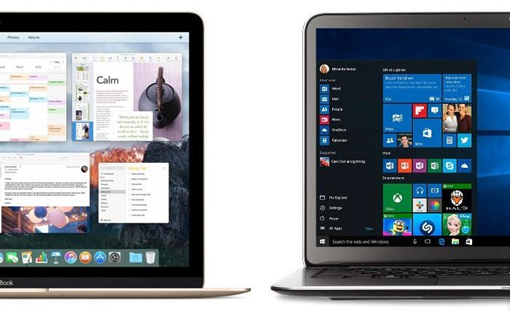
Параметры экранов у ноутбуков
Правильно подобрать параметры экрана при покупке ноутбука для дома или для работы — в значительной мере обезопасить глаза от излишней усталости.
Конечно, это не значит, что можно пользоваться устройством круглыми сутками — обязательно следует делать периодические перерывы, а еще лучше зарядку для глаз.
Размеры дисплеев
У современных ноутбуков размеры матрицы, в среднем, имеют диагональ от 14 до 17 дюймов. Этому же размеру соответствует корпус ноутбука. Чем меньше габариты лептопа, тем он, как правило, легче.Определяя, какой ноутбук выбрать, учитывайте где и как он будет использоваться. Если только дома как альтернатива десктопному ПК, можно взять лептоп с диагональю побольше. Если ноутбук вы планируете брать на лекции или в командировки, берите ноут поменьше и полегче.
Разрешение экрана
В 2022 году рекомендуемый минимум — разрешение не менее Full HD, то есть 1920×1080 пикселей. Однако до сих пор выпускаются портативные ПК с разрешением меньше, и часто стоят они немало. На мой взгляд, это издевательство над пользователями, нарушающее все возможные международные конвенции по правам человека.
Такое возможно если это ноутбук для офиса — довольно часто рабочие места оснащены хорошими мониторами, но вместо громоздких стационарных ПК используются ноутбуки (в том числе с прицелом на возможные командировки сотрудников).При монтаже видео профессионалами почти всегда используется качественный внешний монитор — экран ноутбука слишком маленький для комфортной работы в видеоредакторе, так как монтажный стол содержит много мелких элементов.
Какие виды матрицы бывают
Довольно распространенный тип матрицы, который все еще используется в лептопах — TN+Film. Для работы с документами она еще может подойти, для всех остальных задач уже нет.
Для графических дизайнеров или художников, а также видеографов лучше всего подходит матрица OLED, однако такой тип стоит намного дороже от вариантов попроще
Как вариант, можно использовать IPS или VA, но в этом случае обращайте внимание на такой важный параметр как цветовой охват
Распространенная ошибка — брать игровой ноутбук для работы с графикой. Да, экраны у таких устройств тоже неплохие, но «заточены» они совсем под другие задачи, при этом не отличаются широким цветовым охватом.
Покрытие экрана
Матовое покрытие больше подходит для работы с текстом, просмотра фильмов и серфинга в интернете, а также бизнесменами или клеркам, которые часто бывают в разъездах.
Глянцевые матрицы лучше передают цвета, поэтому больше подходят для обработки видео или изображений, а также для игр.
Частота обновления экрана или герцовка
Высокая герцовка актуальна только для гейминга. Экран с частотой обновления 120 или 144 Гц в этом случае — очень неплохой вариант.
Сенсорный экран
Таким экраном часто оснащают ноутбуки типа «трансформер».
Как правило, этот вариант обходится дороже. Актуально только в случае, если вы планируете использовать лептоп в том числе как планшет — например, удобно развалиться на диване и дремать под бубнеж какого-нибудь увлекательнейшего блокбастера.
Оперативная память: самый короткий экскурс для непосвященных
Решение вопроса: «Как выбрать ноутбук для дома?» должно опираться, прежде всего, на предусмотрительность. Ведь в будущем портативное устройство может стать помощником каждого члена семьи или обязательно будет использоваться разносторонне. Поэтому «запас прочности» ОЗУ вычислительной машины должен быть соответствующим.
Простой пример. В семье есть несовершеннолетние дети — они будут загружать ресурсоемкие игры, маленький ребенок захочет смотреть мультфильмы, жена не прочь поговорить с подругой по Skype, а муж не может жить без онлайн-трансляций футбола. Как вы понимаете, оперативная память должна со всем этим справляться, чтобы ноутбук не тормозил и не вис. На сегодняшний день переносные компьютеры оснащаются четырьмя гигобайтовыми планками памяти, что, в общем-то, является стандартом комплектации для вычислительной машины современности.
Тем не менее, у пользователя всегда имеется возможность самостоятельно расширить объем ОЗУ. Для того чтобы добавить дополнительные «гигабайты оперативности», необходимо знать, какой тип памяти используется в вашем девайсе и способна ли операционная система работать с установленным потенциалом скоростных возможностей.